Comment contrôler Kodi avec votre voix (et plus) En utilisant Yatse

Kodi a une application distante officielle appelée Kore, mais c'est plutôt basique. Yatse est une application Android tierce qui amène Kodi à un tout autre niveau, en ajoutant des commandes vocales, un support PVR, et bien plus encore. Voici comment l'utiliser.
Bien sûr, vous pouvez contrôler Kodi avec une télécommande MCE ou une télécommande Logitech Harmony, et il y a certainement des avantages à un matériel avec de vrais boutons. Ils sont tactiles, un peu plus familiers, et les invités n'ont pas besoin d'installer une application juste pour regarder la télévision.
Mais votre téléphone est toujours avec vous, et il peut faire toutes sortes de choses qu'une télécommande matérielle ne peut pas faire. C'est là qu'intervient Yatse. Il suffit de télécharger l'application sur Google Play, puis de passer par l'assistant d'installation rapide.
En supposant que votre téléphone et votre centre multimédia sont sur le même réseau, Yatse le signalera lors de votre premier lancement. Touchez-le pour commencer.
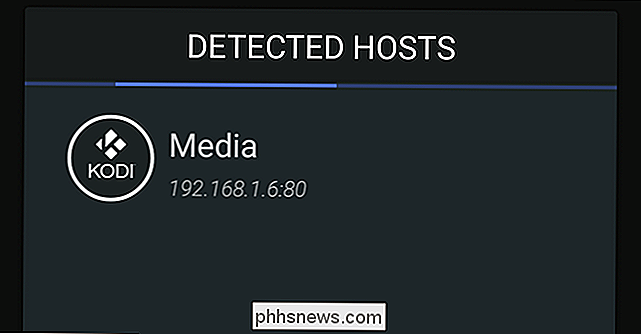
À première vue, il possède les mêmes fonctionnalités de base que vous attendiez de Kore, la télécommande officielle de Kodi. De toute évidence, il peut contrôler votre centre multimédia avec une série de boutons à l'écran, qui agissent comme une télécommande matérielle.
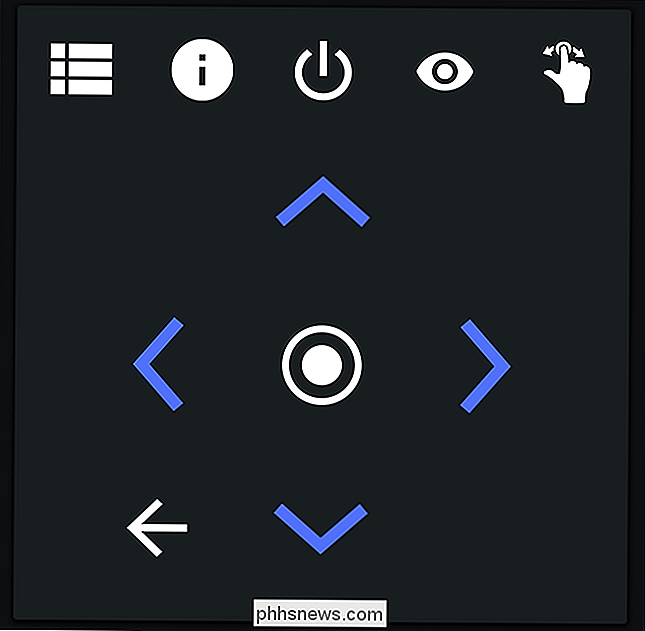
Les flèches et le bouton central vous permettent de naviguer dans les menus: appuyez sur les touches et entrez touche sur votre clavier. Il faut un peu de temps pour s'y habituer, surtout si vous êtes habitué à une télécommande physique, mais fonctionne de la même façon pour la plupart.
Mais étant donné que votre téléphone est en marche, il n'y a pas que les boutons. Si vous ouvrez la barre latérale, vous verrez également des options pour afficher vos films, émissions de télévision et musique. Touchez l'un d'entre eux et vous pouvez parcourir votre collection de médias.
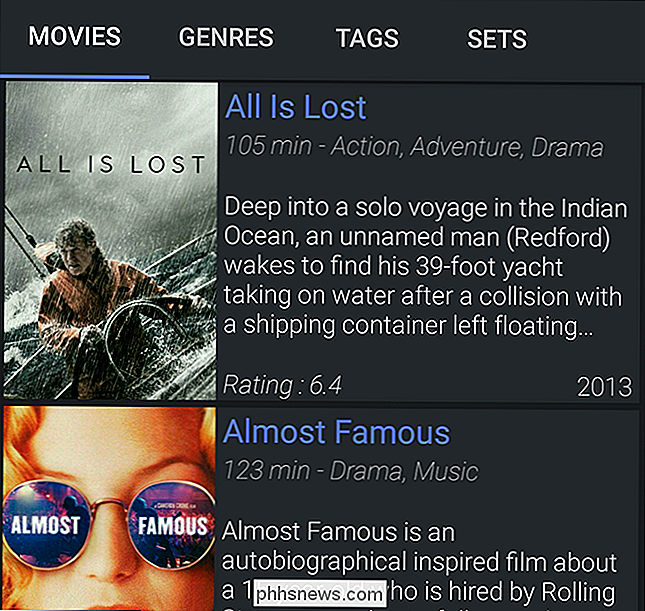
Vous verrez des affiches, des résumés d'intrigue, et plus encore. C'est un excellent moyen d'explorer votre collection vidéo personnelle de n'importe où dans la maison, ou pendant que quelque chose est en train de jouer. Vous pouvez appuyer sur n'importe quoi pour commencer la lecture.
Et si vous regardez actuellement quelque chose, vous verrez de l'art, des numéros d'épisode et même un résumé de l'intrigue si vous faites défiler vers le bas.
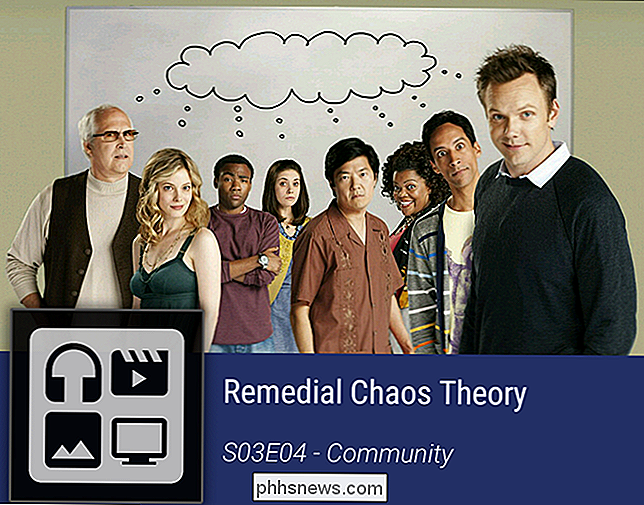
à partir de toute application distante. Yatse brille vraiment quand il s'agit de ses fonctionnalités exclusives.
Widgets et notifications de Yatse donnent un accès rapide à Kodi Controls
Voici quelque chose de cool: vous n'avez même pas besoin d'ouvrir l'application pour contrôler Kodi.
Par exemple , il existe une variété de widgets que vous pouvez ajouter aux écrans d'accueil de votre téléphone. L'ajout de widgets varie en fonction de votre lanceur Android, mais dans la plupart des cas, vous pouvez appuyer et maintenir un espace vide sur votre écran d'accueil, puis appuyer sur "Widgets". Faites défiler la liste des options jusqu'à ce que vous arriviez à "Yatse".
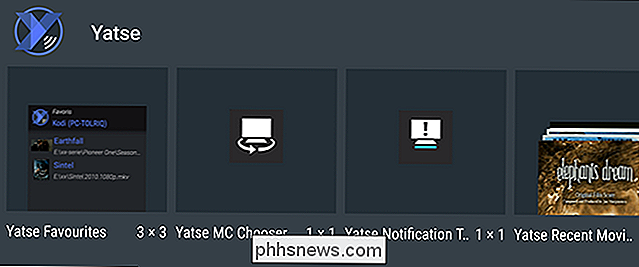
Tapez sur l'une d'entre elles et faites-la glisser où vous voulez. Vous obtiendrez un widget qui vous montrera ce qui est en train de jouer, et pourrez mettre en pause, lire et ignorer les médias, depuis votre écran d'accueil.
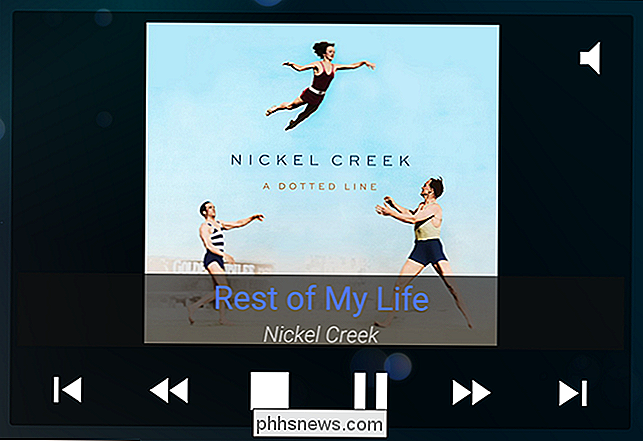
Vous pouvez également activer une notification en cours dans la barre de menus d'Android, similaire à celui utilisé par la plupart des joueurs de médias. Dans Yatse, ouvrez le menu latéral et appuyez sur "Paramètres". Ensuite, rendez-vous dans "Paramètres généraux" et activez la "Notification système".
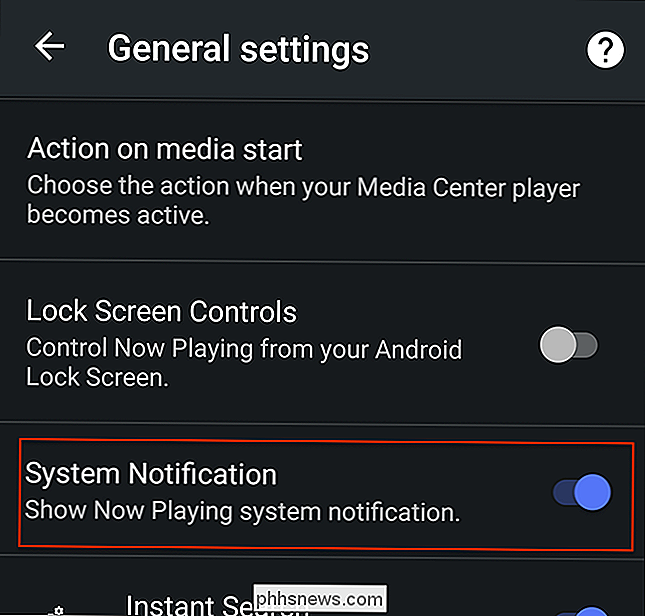
La notification doit apparaître à chaque fois que le média est en cours de lecture sur votre machine Kodi. Cela vous permettra de savoir ce qui est en train de jouer, et vous permettra également de faire une pause ou de sauter à nouveau, sans jamais ouvrir l'application Yatse elle-même.
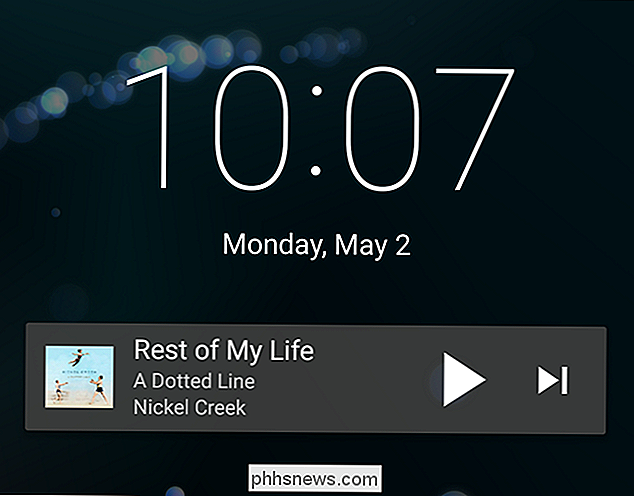
Ce qui est vraiment cool dans la notification, c'est qu'elle apparaîtra sur votre écran de verrouillage. Cela signifie que vous pouvez mettre en pause votre musique lorsque vous quittez la maison, ou rapidement sur la piste suivante au milieu de votre séance d'entraînement, sans même déverrouiller votre téléphone.
Contrôlez Kodi avec votre voix
Récemment, nous avons montré comment les utilisateurs Kodi peut contrôler leur téléviseur avec un Amazon Echo. C'est cool, mais tout le monde ne veut pas dépenser d'argent pour un Echo (et passer par un tas de réglages) juste pour parler à leur téléviseur. Et ils n'ont pas à: Yatse est livré avec le contrôle vocal intégré.
Vous pouvez trouver cette option dans la barre latérale de Yatse. Tout d'abord, appuyez sur le bouton trois lignes en haut à gauche pour remonter le menu de la barre latérale.
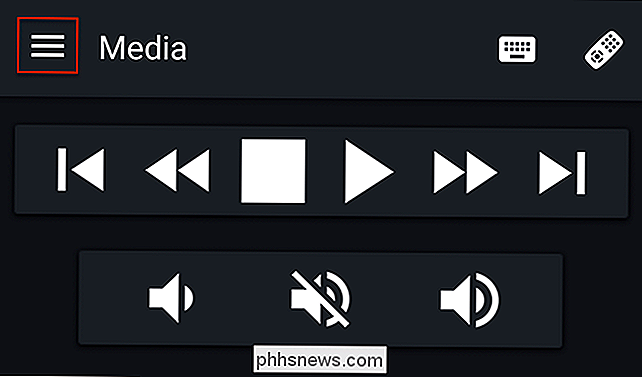
Maintenant, cherchez l'icône du microphone à côté du mot "Remote".
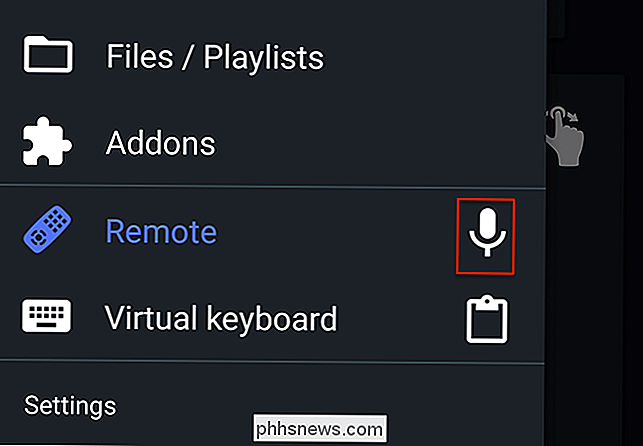
Touchez cette icône, et vous pouvez dire des choses comme «Écoutez Rural Alberta Advantage» ou «Regardez le prochain épisode de Game of Thrones», et Kodi fera exactement cela. C'est magique quand cela fonctionne, mais si vous avez des problèmes, consultez la liste officielle des commandes vocales.
Bien sûr, ouvrir une application et se diriger vers le microphone n'est pas très rapide, c'est pourquoi Yatse peut éventuellement prendre en charge un geste clé Android. Après avoir installé Yatse, appuyez et maintenez le bouton Android Accueil et balayez vers le haut. Habituellement, cela lance Google Voice Search, mais vous pouvez définir d'autres options, y compris Yatse.
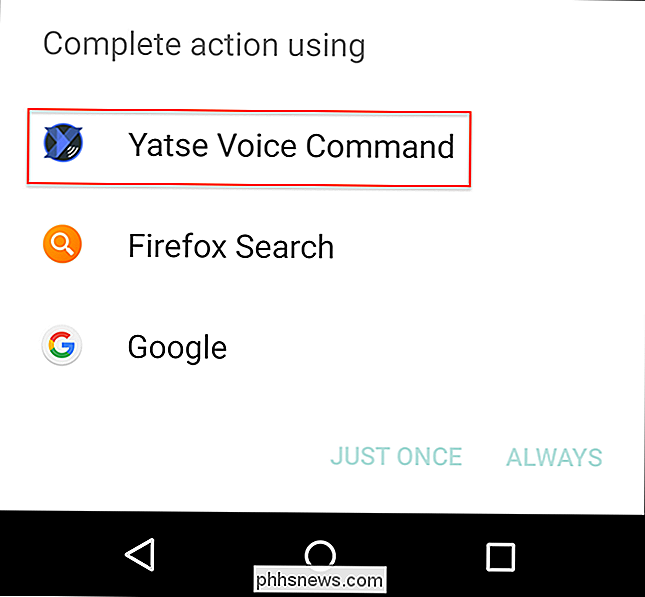
Sélectionnez-le comme votre choix "Toujours", et vous aurez un moyen rapide de contrôler votre centre multimédia avec votre voix.
Parcourir Vos listes TV et enregistrements PVR depuis votre téléphone
Si vous utilisez NextPVR pour regarder la télévision en direct dans Kodi, Yatse vous permet de parcourir les listes TV actuelles et vos enregistrements enregistrés depuis votre téléphone, via la section "PVR" dans la barre latérale.
Vous pouvez vérifier ce qui se passe maintenant ou explorer l'horaire d'une chaîne spécifique. Malheureusement, vous ne pouvez pas programmer d'enregistrements à partir d'ici, mais c'est un excellent moyen de voir ce qui se passe sans interrompre ce qui se passe actuellement sur votre téléviseur.

Balayez d'ici et vous verrez votre liste d'émissions enregistrées . Tapez sur l'un pour démarrer la lecture sur votre PC Home Cinéma
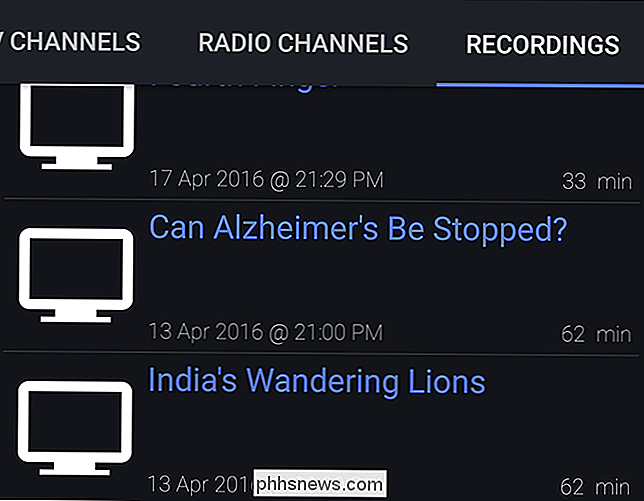
Et n'oubliez pas, même si un seul de vos PC Home Cinéma dispose d'un tuner TV, vous pouvez diffuser ces enregistrements dans n'importe quelle boîte Kodi de la maison.
Parcourir vos add-ons, sans interrompre votre show
Ce n'est pas seulement des films et TV-Yatse vous permet également de parcourir vos modules Kodi à partir de l'application, sans interrompre la lecture sur votre centre multimédia. vous regardez une vidéo YouTube avec vos amis, vous pouvez rechercher le suivant sur votre téléphone sans interrompre ce qui est en train de jouer.
Tous les modules complémentaires ne sont pas pris en charge, seulement ceux qui utilisent l'interface par défaut de Kodi. Donc tout ce qui est listé dans Kodi sous "Programmes" n'est pas susceptible de fonctionner, mais tout ce qui est sous "Vidéo" ou "Musique" le fera probablement. Les add-ons non pris en charge apparaîtront grisés dans Yatse.
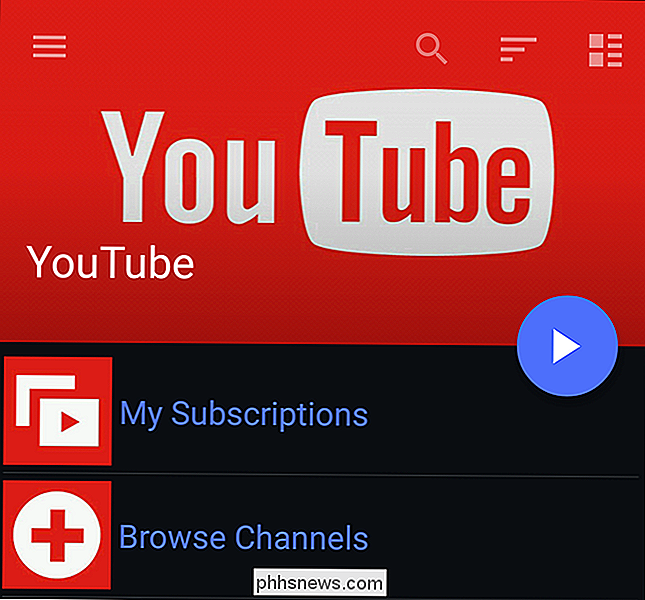
Ce n'est peut-être pas l'application "officielle", mais Yatse est, à notre avis, la meilleure application à distance pour Kodi. La plupart des fonctionnalités ci-dessus ne sont pas offertes par d'autres applications distantes, et une fois que vous vous êtes habitué à contrôler Kodi avec votre voix, il est difficile de revenir en arrière.
Fin 2014, Microsoft a sorti le Band. Il est sorti du champ gauche. Des rumeurs circulaient à propos de la possibilité que Microsoft fasse un portable, mais les détails n'existaient pas. Quand il est sorti, les gens étaient ... bien, confus. Et à juste titre. Quelle est cette chose? Est-ce un tracker de fitness?

Quelle est la différence entre BitLocker et EFS (Encrypting File System) sous Windows?
Windows 10, 8.1, 8 et 7 incluent tous le chiffrement de lecteur BitLocker, mais ce n'est pas la seule solution de chiffrement offre. Windows inclut également une méthode de chiffrement appelée "système de fichiers de chiffrement" ou EFS. Voici en quoi il diffère de BitLocker. Ceci n'est disponible que sur les éditions Professional et Enterprise de Windows.



